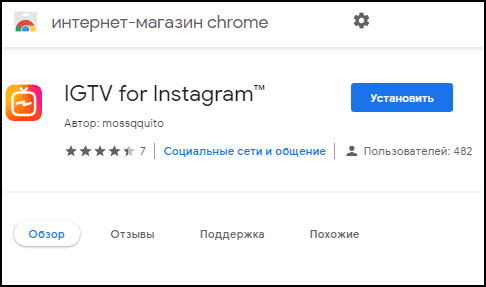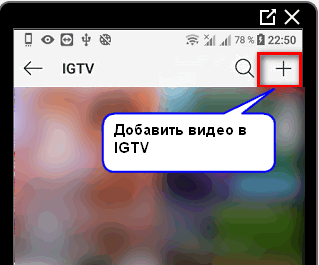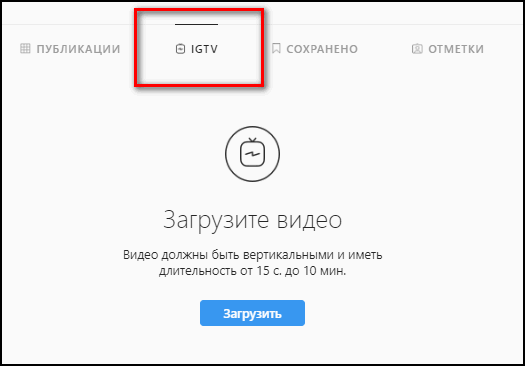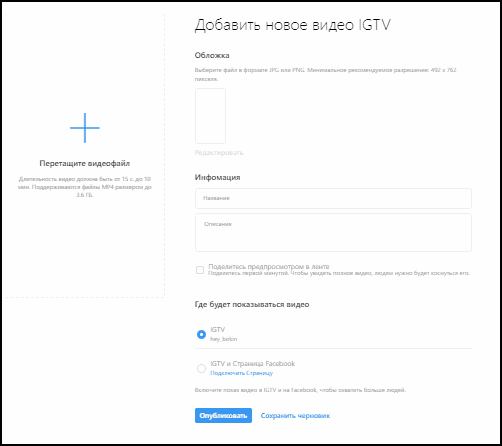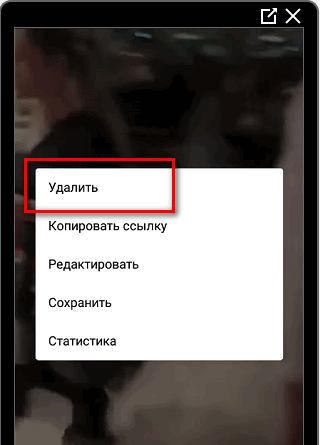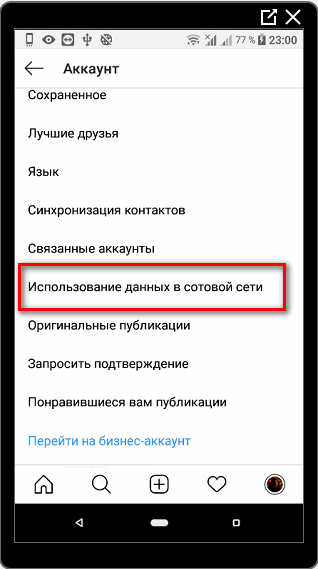IGTV в Инстаграме – це каталог відео, довжиною більше однієї хвилини. У розділі знаходяться не тільки власні відеоролики, але і канали новин, цілі відео — огляди і навіть телепередачі. Додати IGTV в Instagram може кожен користувач, створивши канал і завантаживши відео відповідного формату.
Перегляд IGTV на телефоні і комп’ютері
На відміну від інших розділів в соціальній мережі, IGTV доступний з мобільного та комп’ютерної версії. Переглядати відео можна без створення каналу, а для завантаження своїх матеріалів потрібна реєстрація в два кроки.
Як користуватися IGTV на телефоні:
- Зайти з мобільного додатка Instagram.
- Авторизуватися перейти до Стрічку новин.
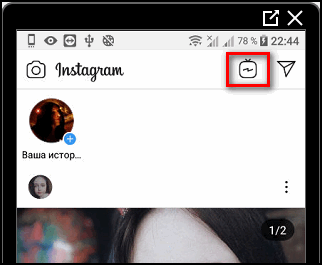
- Натиснути зверху по значку телевізора.
- Вибрати в списку знизу цікаве відео.
IGTV також працює за алгоритмом «Рекомендоване: Instagram підбирає ті записи, які можуть бути цікаві користувачеві.
Функції, доступні в IGTV:
- відкрити повний плейлист автора. Щоб перейти на канал обраного автора: натиснути по одній публікації, зробити «свайп» вгору або натиснути кнопку «Далі»;
- поставити лайк або написати коментарі. Відкрити публікацію в повний розмір – натиснути на значку «Мені подобається» або відкрити повний список коментарів;
- копіювати посилання або відправити в Директ одному. Кнопки розташовані поруч: три крапки – виводить приховане меню, іконка з «листом» — надсилати одному або декільком друзям;
- поскаржитися або бачити менше подібних публікацій. Сформувати список тільки з цікавих записів у IGTV;
- зупинити або перемотати. На відміну від стандартного перегляду відео, IGTV доступна перемотування і зупинка відеоролика на цікавому моменті;
- зберегти. Помістити відео в свій приватний канал, звідки можна заново подивитися.
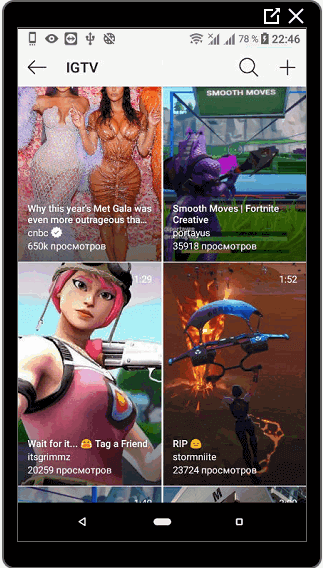
Дивитися IGTV на комп’ютері не вийде, зате доступна завантаження відео і створення каналу. З комп’ютерної версії завантажувати відеофайли простіше, як і редагувати назва, опис.
Для перегляду знадобиться розширення для браузера або емулятор Android – Bluestacks.
Швидко дивитися записи простіше через додаткові інструменти Google Chrome:
- Зайти в браузер з комп’ютера.
- Натиснути три точки зверху – Додаткові інструменти.

- Розширення – Магазин Google Chrome.
У рядок пошуку вписати: IGTV For Instagram. Після – встановити будь-який з доступних варіантів. Зайшовши в соціальну мережу з браузера, користувач побачить зверху іконку відео-розділу.
Вимоги та обмеження щодо використання IGTV
Підключити IGTV можна окремим додатком або вбудованим в Instagram. Перший варіант підійде тим, у кого не оновлена версія додатка. Для роботи з розділом, потрібно отримати і встановити нову версію Instagram.
Також, є ряд правил для перегляду і завантаження IGTV в Instagram:
- висока швидкість Інтернету і стабільність. Якщо це мобільні дані – не нижче 3G, якщо підключення по Wi-Fi – від 10 Мб в секунду;
- об’єм оперативної пам’яті пристрою – від 512 Мб;
- завантаження відео тільки установленого розміру та формату;
- дотримання правил співтовариства.
Якщо власник каналу систематично порушує правила – його сторінка і відео будуть заблоковані. Блокування працює не тільки на виділений розділ, а обліковий запис загалом. Це може бути, як блокування на 72 години, так і повна деактивація профілю.
На кількість розміщуваних відео обмежень немає. Але є вимоги для різних акаунтів:
- підтверджені сторінки (з синьою галочкою верифікації) можуть розміщувати відео довжиною до однієї години;
- звичайні користувачі – від 60 секунд до 15 хвилин.
Кожне відео потрібно підписувати і додавати опис. Після додавання біля назви при перегляді, з’явиться стрілка вниз. Натиснувши на неї, користувач відкриє меню з описом.
Розміщене відео можна редагувати, але його можна видалити. Також, функція доступна для власників бізнес-акаунтів, де IGTV буде просуватися серед інших публікацій.
У налаштуваннях доступна статистика переглядів: кількість лайків, коментарів, охоплення і переходи. Змінювати порядок завантажених відео не можна, як і в Історіях – вони йдуть по порядку.
Під час завантаження відеоролика доступний перегляд інших, рекомендованих записів. Але це впливає на швидкість завантаження відео. Краще повернутися в Стрічку і залишити запису завантажуватися, як тільки вони будуть опубліковані в розділі сповіщень з’явиться повідомлення: Ваше відео додано.
Зйомка і додавання в Instagram
Додати відео IGTV в Инстаграме можна після створення свого каналу. З мобільної версії реєстрація не потрібна, а з комп’ютерною – потрібно перейти в розділ і натиснути: «Створити канал». Інших параметрів і налаштувань немає, тому після створення, доступна завантаження відео.
Викласти зі смартфона
- Перейти в Стрічку – вибрати IGTV.
- Зайти в перегляд відео – натиснути зверху на значок «+».
- Вибрати з Галереї відео.

- Додати опис і назву, з тимчасової шкали вибрати зображення для обкладинки.
- Натиснути: «Опублікувати».
З браузерної версії
- Авторизуватися в соціальній мережі з комп’ютера.
- Перейти в свій профіль – натиснути поруч з іконкою «Публікації» IGTV.

- Знизу з’явиться напис: Завантажити.

- Відкриється вікно з додаванням відео, оформленням опису і назви.
- Або опублікувати зберегти Чернетку.
Чернетка – це окрема категорія, з якої можна завантажувати збережені і відредаговані відеоролики. Наприклад, якщо власник профілю хоче опублікувати матеріал після.
Відсутня функція зйомки прямо з Instagram. Тому, щоб створити IGTV, потрібно заздалегідь зняти відео і редагувати через відеоредактори. Також, необхідно дотримати параметри, формат і тривалість кліпу.
Видалення IGTV
- Зайти в IGTV зі смартфона.
- Натиснути зверху по кнопці своєї аватарки.
- Вибрати в розділі вже опубліковані відеоролики.

- Відкрити вибраний – знизу три точки.
- Вибрати у випадаючому меню: «Видалити».

Система зажадає підтвердження дії – відповісти ствердно. Відео автоматично буде видалено зі списку і переглянути його можна, навіть при збереженні в свій канал. Також, доступно редагування опису і заголовка.
Щоб ефективніше працювати зі своїм каналом, варто завантажити IGTV з Play Market і iTunes. У додатку доступний перегляд, зміна опису і швидке завантаження. Завантаження чужих відео недоступне, але це легко виправити за допомогою сторонніх інструментів: IGTV Video Dowlander або Grabber.
Додатки працюють за принципом: скопіювати посилання або підключити через акаунт. Таким способом, можна завантажити будь IGTV з Инстаграма.
Формати і час роликів
Створюючи IGTV, автор повинен враховувати параметри відображення на інших пристроях, тривалість, розмір і якість.
Основні вимоги:
- вертикальна орієнтація або квадрат. Ідеальне співвідношення – 9:16;
- максимальний розмір відео не більше 10 хвилин – 650 Мб, до години – 3,3 Гб;
- мінімальне дозвіл – 720, частота кадрів – 30/с.;
- формат IGTV – mp4.
Завантажити в Instagram відео довжиною більше 15 хвилин можуть користувачі з кількістю передплатників від 10 000 або підтверджені акаунти.
В такому випадку, завантаження кліпу виконується тільки з комп’ютерної версії. Для невеликих файлів обмежень по завантаженню немає: можна з комп’ютера або мобільного пристрою.
Мінімальна тривалість відео – від 15 секунд, що відповідає Stories. Інформація по максимальній довжині для простих профілів, розрізняється на комп’ютерної та мобільної версії сайту. Так, офіційне співтовариство робить обмеження на завантаження зі смартфона – до 10 хвилин, а з комп’ютера – до 15 хвилин.
Профілі з великою кількістю передплатників знімають IGTV в Instagram до 60 хвилин. Щоб завантажити кліп довше, потрібно просто розділити ролик на дві частини. Користувачі зможуть переглянути його повністю, відкривши плейлист знизу.
Щоб просувати IGTV:
- Натиснути по обраному ролику на своєму каналі.
- У меню, що з’явилося, вказати: Просувати.
- Вказати параметри аудиторії і рекламної кампанії.
Кліп побачить передбачувана аудиторія, він виявиться в розділі: Рекомендації і першим у списку IGTV-каналів. Для успішного просування використовують хештеги в описі. Доступна функція публікації відео в Facebook-акаунті, якщо він пов’язаний з Instagram через бізнес-налаштування.
Завантажуючи відео, користувач повинен пам’ятати:
- заборонена публікація фільмів, мультфільмів і повних відеокліпів, якщо вони не є власністю автора;
- реклама незаконної продукції заборонена;
- при п’яти скаргах канал буде заблокований.
Повний список правил доступний в «Центрі підтримки» і при створенні свого каналу.
Можливі проблеми при перегляді і завантаженні IGTV
Якщо немає IGTV в Инстаграме:
- смартфон не відповідає новим технічним вимогам. Недостатньо оперативної пам’яті, стара операційна система;
- потрібно оновити програму. Перейти в Play Market або iTunes, встановити нову версію Instagram;
- підключення до Інтернету нестабільно. У цьому випадку, список підготовлених кліпів просто не з’явиться.
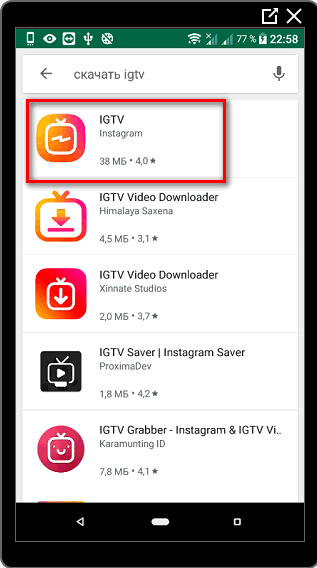
Трапляється, коли функція вже з’явилася у інших користувачів, але значка IGTV зверху немає і відсутні оновлення в магазині контенту.
Спосіб, як вирішити проблему з оновленнями:
- Встановити IGTV окремим додатком через Play Market/iTunes.
- Відкрити – вибрати будь-яке відео зі списку.
- Натиснути на значку «Відправити повідомлення».
- Зі списку контактів вказати свій профіль, тобто ввести логін від своєї сторінки.
- Відправити собі відео з IGTV.
Тепер, потрібно повернутися в оригінальне додаток Instagram і відкрити нове повідомлення. Замість звичного відеоролика з’явиться напис: Оновіть додаток, щоб подивитися. Натиснути по напису і отримати нове оновлення, де буде доступно додавання IGTV.
Але такий спосіб спрацьовує не завжди. Щоб підключити IGTV власникам старих пристроїв, потрібно всього лише встановити офіційне додаток. Воно працює разом з профілем від Instagram і володіє тим же набором функцій. Єдиний недолік – для перегляду статистики та улюблених відеокліпів доведеться заходити на друге додаток.
Проблеми, які можуть вплинути на завантаження: неправильний формат, перевищено розмір або відсутнє підключення до Інтернету. У перших двох випадках, щоб опублікувати потрібно завантажити відеоредактор і змінити параметри відеозапису. При відсутності підключення або нестабільної мережі перейти на домашній Wi-Fi або іншу точку доступу.
Може вплинути налаштування на «Використання даних у стільниковій мережі». Інструкція, як прибрати обмеження:
- Відкрити Налаштування в Инстаграме.
- Натиснути: «Аккаунт» — Використання даних у стільниковій мережі.

- Перемістити повзунок на «Неактивний».
Додати IGTV в Instagram простіше через додатковий додаток, але і при роботі з повною версією соціальної мережі, проблем не виникає. Стабільна завантаження і перегляд обумовлені швидкістю Інтернету, доступним об’ємом кеш-пам’яті і оновленнями в Instagram.